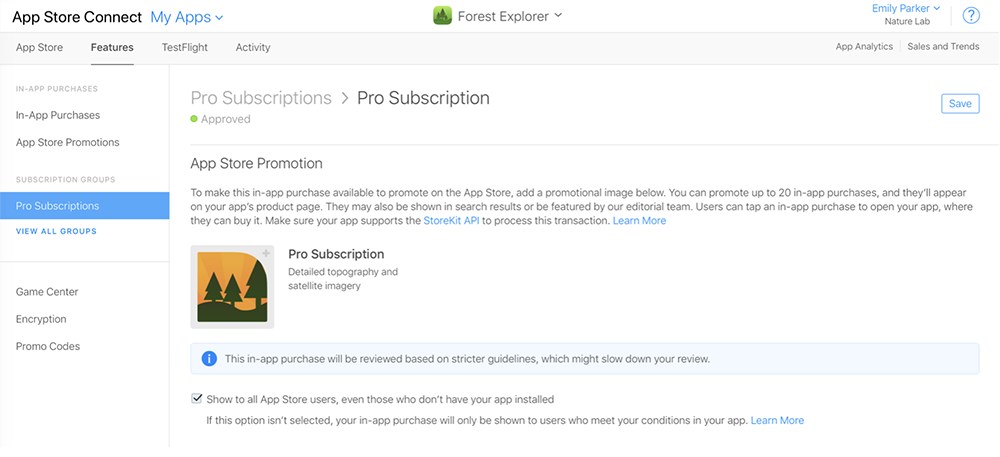华为应用商店、OPPO应用商店、小米应用商店、荣耀应用商店、VIVO应用商店、联想应用商店、三星应用商店、魅族应用商店,总计8大主流厂家商店!
Demo级安卓APP制作、APP备案协助、APP上架软著申请、上架任意一个安卓商店。适用于申请各大平台接口申请,比如微信、支付宝支付、广告平台准入。
苹果Appstore、三星、华为、荣耀、小米、OPPO、VIVO、联想、魅族、百度、阿里、应用宝、360,13个主流应用商店全量发布,轻松无忧!
不限更新次数、不限更新频率、不限APP版本、含苹果appstore更新、谷歌商店更新、内地安卓任意商店更新,专业老师专属VIP微信服务群,更新无忧!
添加 App 内购买项目用以推广(iOS)
如果您添加了推广图像,并且您的 App 是 iOS App,那么您可以在您的 App Store 产品页推广 App 内购买项目和自动续期订阅。在“App Store 推
广”部分,您可以添加您推广的 App 内购买项目并将其重新排序。您可以在此列表中拥有无限数量的 App 内购买项目,但一次最多只能推广 20 个,
以便在所有地区的 App Store(针对运行 iOS 11 或更高版本的设备)产品页上显示。有关更多信息,请参见“推广您的 App 内购买项目”。
若要在您的 App Store 产品页上显示,您的 App 需要支持 SKPaymentTransactionObserver 中的委托方法,且所有 App 内购买项目和元数据必须通
过“App 审核”批准。
注:目前,推广 App 内购买项目不适用于 iMessage 信息版 App Store。
必要职能:“帐户持有人”职能、“管理”职能、“App 管理”职能、“开发者”职能或“营销”职能。请参见职能权限。
添加或移除 App 内购买项目推广
1.在首页上,点按“我的 App”,然后选择与该 App 内购买项目相关联的 App。
2.在工具栏中,点按“功能”,然后在左列中点按“App 内购买项目”下方的“App Store 推广”。
3.导航到您想要推广的 App 内购买项目,然后选中参考名称旁边的复选框。
4.点按“存储”。
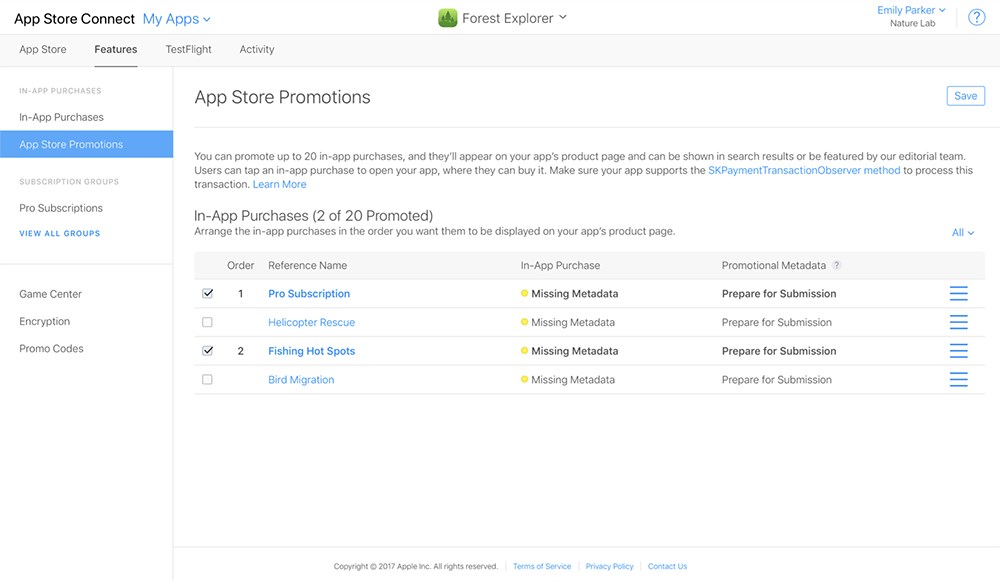
您可以随时添加或移除 App 内购买项目推广。请谨记,如果 App 尚未可供销售,或 App 内购买项目正在等待批准,即使可用于“App Store 推
广”,它也可能在 App Store 产品页上不可用。更改显示在 App Store 产品页中最多需要 24 小时。
更改您所推广的 App 内购买项目的顺序
1.在首页上,点按“我的 App”,然后选择与该 App 内购买项目相关联的 App。
2.在工具栏中,点按“功能”,然后在左列中点按“App 内购买项目”下方的“App Store 推广”。
3.导航至您想要修改的 App 内购买项目,然后使用右侧的重新排序控件拖动您的 App 内购买项目,以升高或降低它在您 App Store 产品页上的排名。
4.点按“存储”。
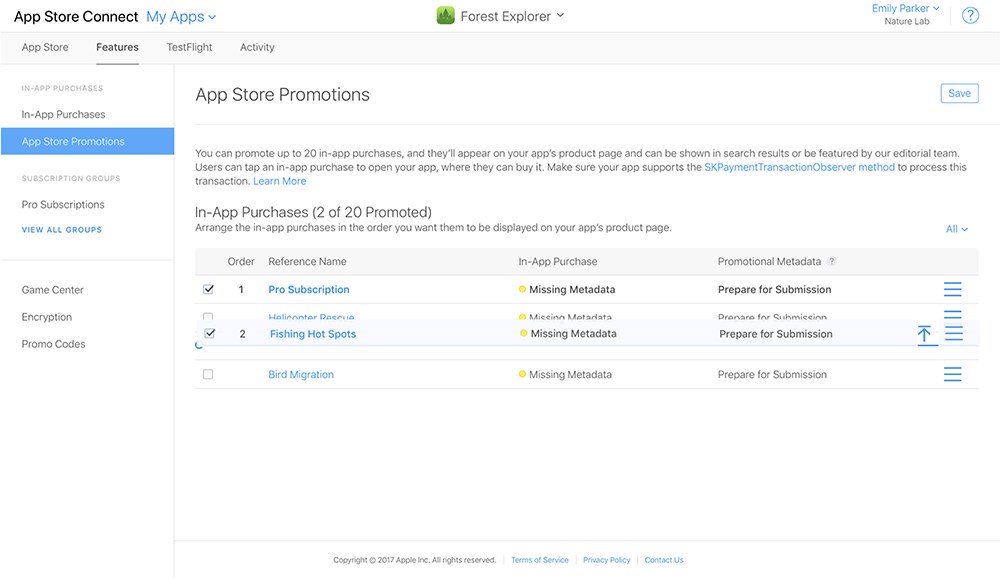
更改显示在 App Store 产品页中最多需要 24 小时。
将 App 内购买项目推广给相关顾客
若您的 App 支持 SKProductStorePromotionController API,您可以通过更改产品在设备上的可见性和显示顺序,为某些浏览您推广的 App 内购买
项目的顾客展示更相关的内容。您必须在支持此 API 的基础上,在 App Store Connect 中您的 App 内购买项目页配置此设置。默认情况下,您推广的
App 内购买项目将面向所有设备显示,即使它们没有安装该 App。
1.在首页上,点按“我的 App”,然后选择与该 App 内购买项目相关联的 App。
2.在工具栏中,点按“功能”,然后在左列中点按“App 内购买项目”。
3.点按您需要修改的 App 内购买项目,然后前往“App Store 推广”部分。
4.配置“面向所有 App Store 用户显示,即使是没有安装该 App 的用户”复选框设置。请注意,顾客需要至少在其设备上打开您的 App 一次,才能在
您的 App 中查看您的顺序和可见性设置。
(1)如果您想要将您推广的 App 内购买项目显示给所有用户设备,但仅针对特定条件隐藏,则应选中“面向所有 App Store 用户显示,即使是没有安
装该 App 的用户”复选框
示例:您可以在您的 App Store 产品页上向所有设备展示订阅选项以进行推广,但针对现有订阅者隐藏特定选项。
(2)如果您想防止您推广的 App 内购买项目面向所有用户设备显示,除符合特定条件的用户设备,应该取消选中“面向所有 App Store 用户显示,即
使是没有安装该 App 的用户”复选框。如果您取消选中该复选框,但尚未实施该 API,则您的 App 内购买项目将不会在 App Store 上显示
示例:如果推广的 App 内购买项目是某个游戏中的第 2 关,则默认情况下,您可以对所有设备隐藏第 2 关。在玩家进行游戏时,当玩家完成第 1 关
后,使用 SKProductStorePromotionController API 使第 2 关可用。
5.点按“存储”。